Excel技巧--分类求和与空白批量填充
Posted
tags:
篇首语:本文由小常识网(cha138.com)小编为大家整理,主要介绍了Excel技巧--分类求和与空白批量填充相关的知识,希望对你有一定的参考价值。
分类求和:
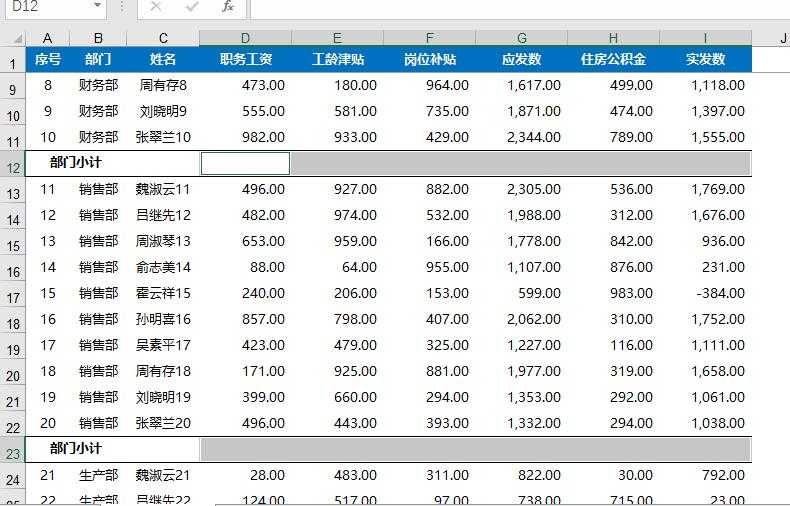
当我们要对以上多个分类空白求和时,可以巧用Alt+=键:
1、选择对应要求和的列:
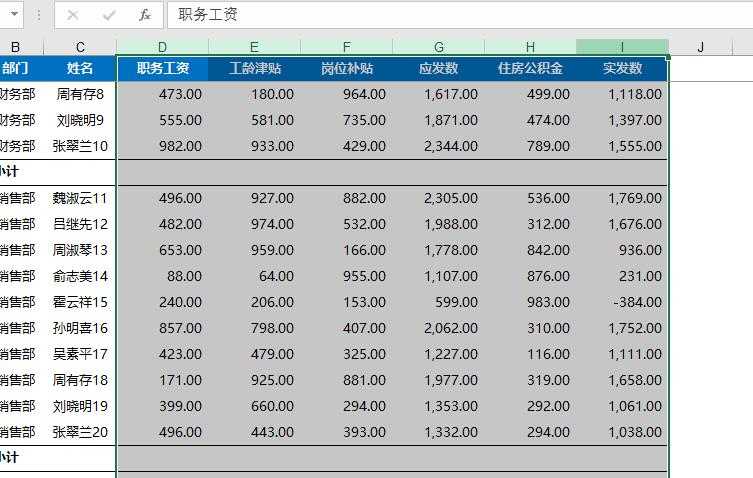
2、点击“查找与选择”下拉列,选择“定位条件”,对话框选择“空值”,点确定。将列中的空白单元格选好: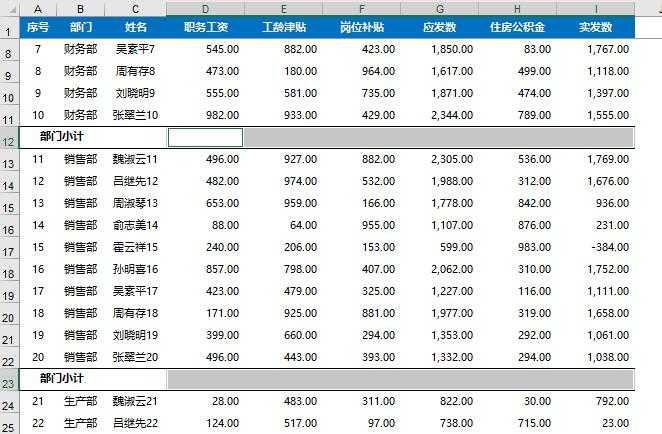
3、按Alt+=键,即可求和:
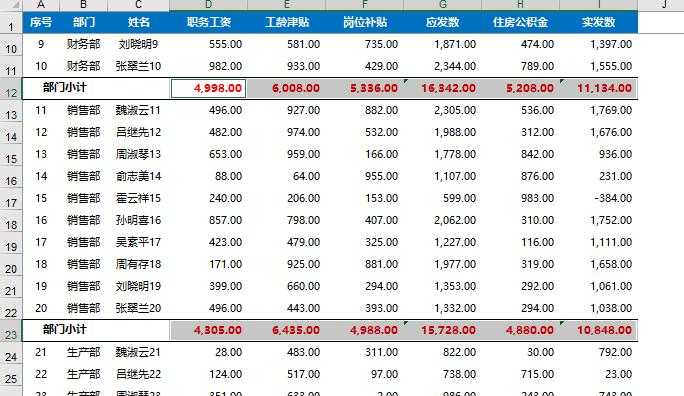
空白批量填充:
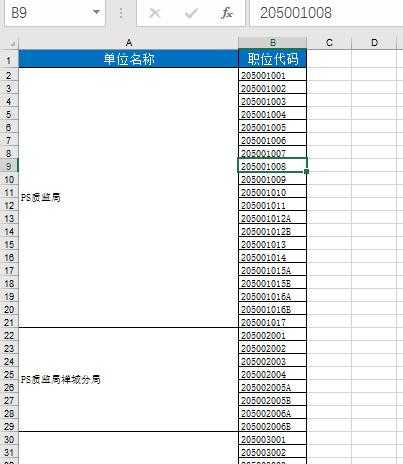
如上图,当我们要取消单元格合并后会留下许多空白单元格,我们需要全部填充,则可以这么做:
1、全选该列,取消合并单元格后,使用“查找和选择”--》条件定位,选择“空值”确定:
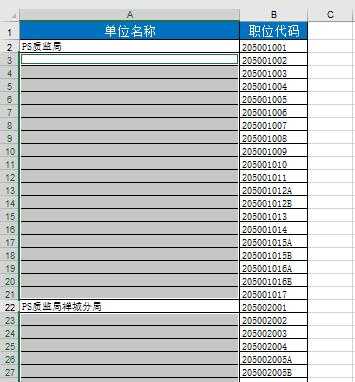
2、此时第一空白单元格位于可输入状态,输入=号,再按上方向键(或点击A2格)。
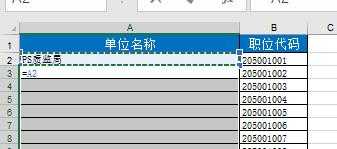
3、点击ctrl+enter,完成:
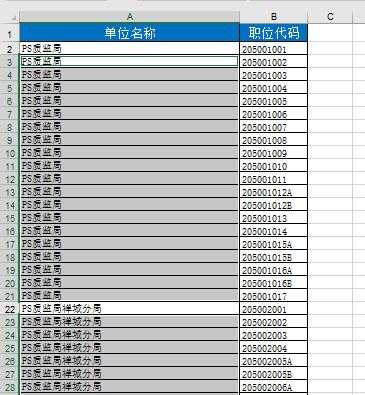
以上是关于Excel技巧--分类求和与空白批量填充的主要内容,如果未能解决你的问题,请参考以下文章